Neseniai peržiūrėjome mokamą programą „Mindful“į savo darbalaukį gali pateikti šios dienos „iCal“ įvykius ir priminimus valandinių eilučių pavidalu. Programa buvo patogus būdas peržiūrėti šios dienos tvarkaraštį, tačiau ji apsiribojo tik vienos dienos įvykių rodymu. Blotteris yra „Mac“ programa, kurios vertė 9 USD.99, kuriame darbalaukyje pateikiamas visos savaitės kalendorius kartu su dabartinės dienos darbų sąrašu ir data. Programa leidžia jums pasirinkti, iš kurių kalendorių norite peržiūrėti įvykius, pridėti įvykius ir priminimus į „iCal“ tiesiai iš programos per sparčiuosius klavišus ir pasirinkti iš skirtingų išdėstymų ir pozicijų, kad galėtumėte prijungti programą.
Pastaba: Kaip minėta aukščiau, „Blotter“ yra mokama „Mac OS X“programą, kuri jūsų piniginę padarys lengvesnę už 9,99 USD. Mes atiduodame 10 skaitytojų šios programos licencijų, kurių išsamią informaciją galite rasti šio įrašo pabaigoje.
Programą galima nustatyti taip, kad ji užpildytų visą ekraną, arbaužimti stulpelį iš abiejų pusių, atsižvelgiant į tai, kaip norite jį peržiūrėti. Galite pasirinkti žiūrėti visos savaitės kalendorių arba tik šios dienos susitikimus ir priminimus.
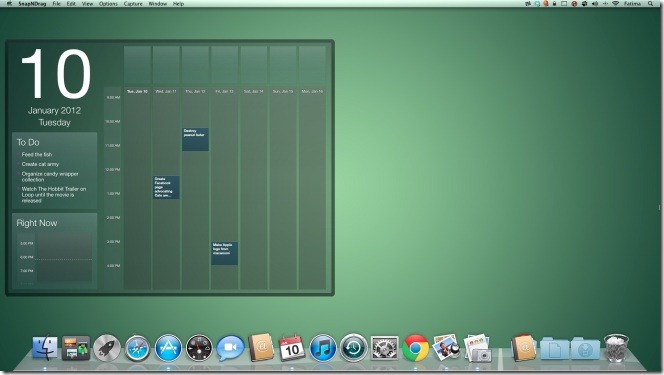
Paleiskite programą ir iš Generolas skirtuke, galite įjungti paleidimąprisijungti, pasirinkti parodyti kitas septynias dienas nuo dabartinės dienos darbalaukyje, o ne dabartinės savaitės vaizde, paslėpti programos piktogramą meniu juostoje ir, svarbiausia, nustatyti sparčiuosius klavišus, kad galėtumėte pridėti įvykius ir užduotis prie „iCal“, kurie pasirodys. automatiškai darbalaukyje per šią programą.
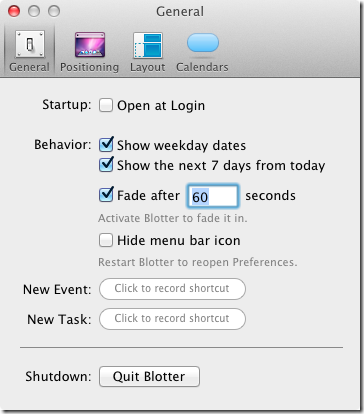
Norėdami pasirinkti, kur kalendoriaus vaizdas bus rodomas ekrane, eikite į Padėties nustatymas skirtuką ir išskleidžiamajame meniu pasirinkite kalendoriaus dydį. Vilkite langą žemiau esančioje peržiūros srityje, norėdami prikabinti jį prie vieno iš devynių tinklelio kvadrantų. Nuo Išdėstymas skirtuką, pasirinkite, kokią informaciją programa turėtų rodyti, pasirinkdami kalendoriaus išdėstymą.
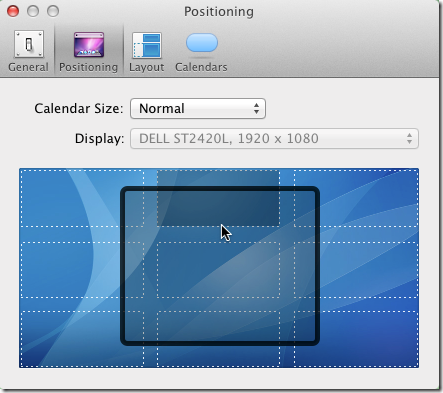
Galima pasirinkti iš keturių tipų maketų; Normalus (Šios dienos priminimai, įvykiai, kurie vyksta dabar, ir savaitės kalendorius), Daryti (peržiūrėti dienos priminimus ir įvykius), Dabar (peržiūrėti dabartinius įvykius) ir Pasirinktinis, kur galite pasirinkti savo išdėstymą.
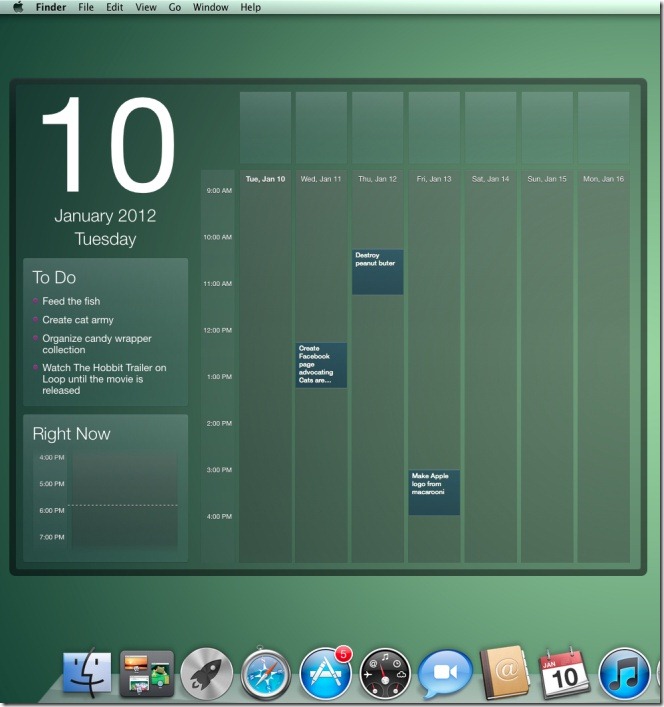
Jei norite tvarkyti, iš kurių kalendorių programa rodo įvykius ir priminimus, eikite į Kalendoriai skirtuką, pasirinkite Pasirinkti kalendoriai parinktį ir pažymėkite toliau išvardytus, kad sinchronizuotumėte juos su programa.
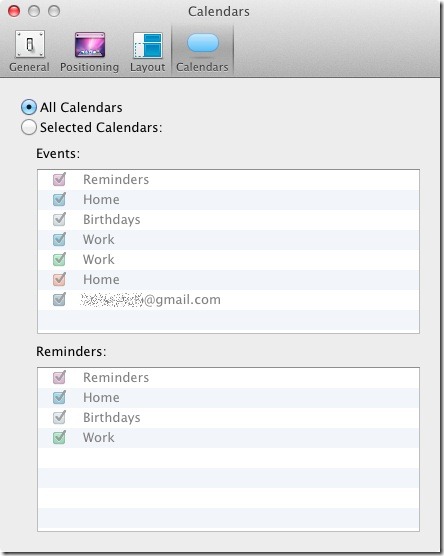
Be visos savaitės apžvalgos pridėjimodarbalaukyje, ši programa taip pat paneigia poreikį atitinkamai pakeisti spalvas atsižvelgiant į darbalaukio foną, nes jis yra skaidrus ir pasirodo iš daugelio fonų. Jūsų įvykiai ir priminimai yra ne tik lengvai matomi, bet ir dabartinė data, tai reiškia, kad jums nereikės apsilankyti informacijos suvestinėje patikrinti, kokia yra data.
Gaukite „Blotter“ iš „Mac App Store“
Atiduoti
Mes atiduodame 10 pilnų licencijų mūsųskaitytojų. Dovanos truks tik 48 valandas. Dalyvauti dovanose yra paprasta. Turite arba sekti pas mus @addtips, ir tweet dovanoti (palikite tviterio nuorodą komentaruose žemiau), arba palikite komentarą mūsų „Facebook“ puslapyje. 10 laimėtojų išrinksime atsitiktinai!
Atnaujinti: Ši dovanų dėžutė uždaryta. Netrukus su laimėtojais bus susisiekta su jų licencijų informacija.
2 atnaujinimas: Nugalėtojams buvo išsiųsti licencijų kodai!











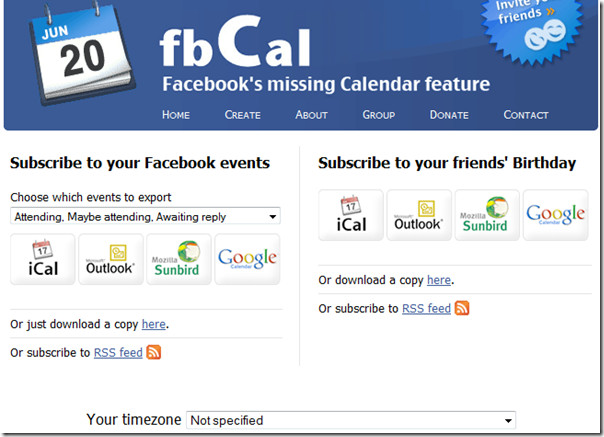

Komentarai